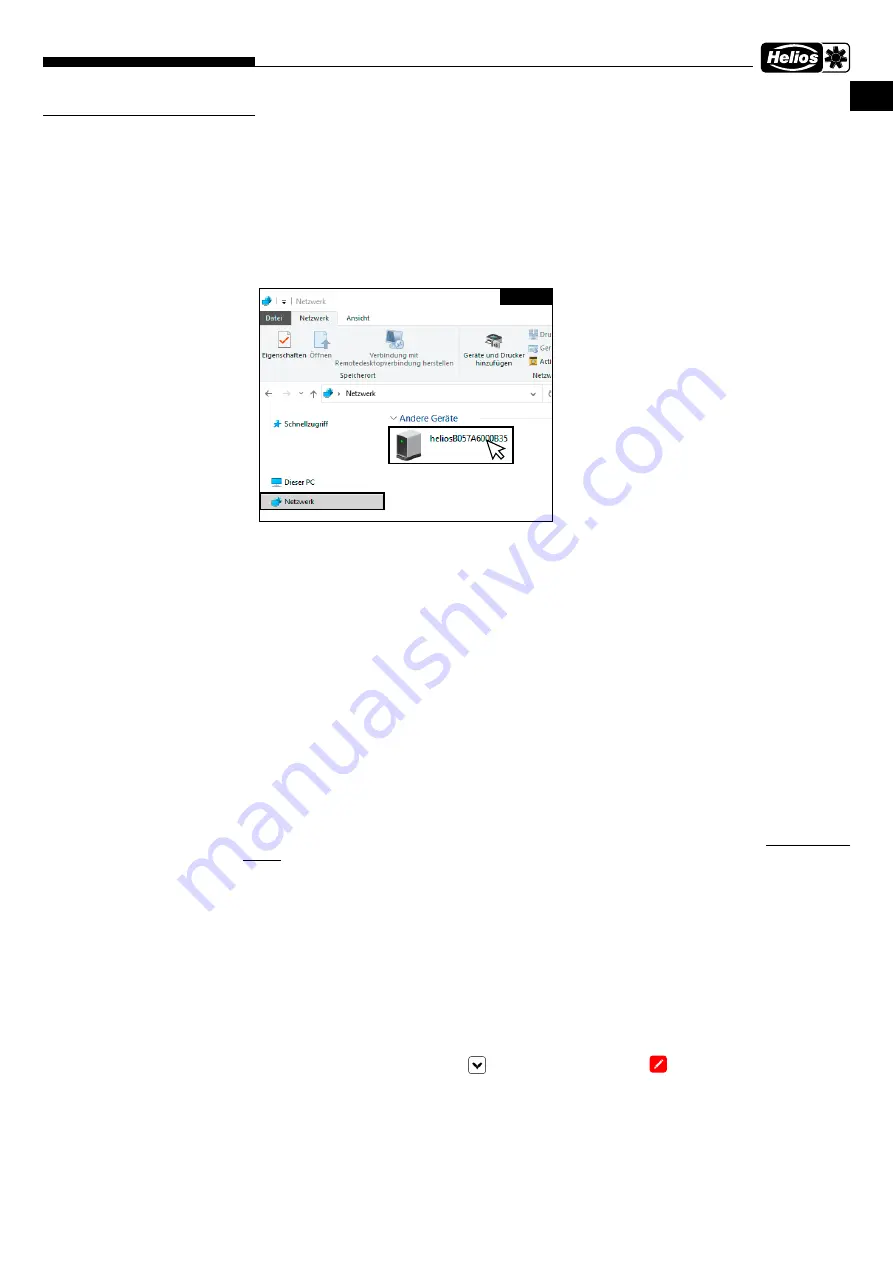
Zentrales Lüftungsgerät –
KWL 220/340 D
Montage- und Betriebsvorschrift
DE
DE
28
7.1 Bedienungsmöglichkeiten
7.1.1 Lokaler Webserver
Das Gerät kann über den lokalen Webserver mittels einem Webbrowser, über ein mobiles Endgerät (z.B. Notebook, PC,
Tablet, Smartphone) konfiguriert werden. Es ist keine Anmeldung/Registrierung des Gerätes erforderlich.
Lokalen Webserver einrichten:
1. Gerät über ein Ethernet-Kabel RJ45 (nicht im Lieferumfang enthalten) an den Router oder direkt an ein Notebook/
PC anschließen.
2. Arbeitsplatz öffnen und auf Netzwerk klicken, vgl. Abb. 66.
3. Doppelklick auf das entsprechende Gerät, vgl. Abb. 66.
> Die Steuerung easyControls 3.0 öffnet sich automatisch über den lokalen Webserver im Webbrowser.
4. Geräteeinstellungen vornehmen, s. Kapitel 7.2 „Geräteeinstellungen über easyControls 3.0“, Seite 28.
ⓘ
Um das Gerät in Betrieb nehmen zu können,
muss der Inbetriebnahmeassistent durchgeführt werden, s. Kapitel
6.2 „Inbetriebnahmeassistent durchführen“, Seite 22.
7.1.2 easyControls Cloud-Dienst
Über den easyControls Cloud-Dienst können Anwender, Servicetechniker oder Wohnungsbaugesellschaften jederzeit
extern Geräteeinstellungen ändern und Statusinformationen abrufen.
Für die Nutzung des easyControls Cloud-Dienst ist die Anmeldung
mit Benutzername und Passwort
erforderlich.
ⓘ
Das KWL
®
Gerät muss mit dem Internet verbunden sein.
7.1.3 Bedienelemente
Über das Bedienelement Schiebeschalter KWL-BE Eco (Zubehör) oder das Komfortbedienelement KWL-BE Touch (Zu-
behör) können die Bedien- und Steuerungsmöglichkeiten des KWL
®
Gerätes erweitert werden.
Die Installation, Inbetriebnahme sowie eine detaillierte Funktionsbeschreibung ist der Montage- und Betriebsvorschrift
des entsprechenden Bedienelementes zu entnehmen.
7.1.4 Gebäudeleittechnik (GLT)
Über die serienmäßige Modbus-Schnittstelle (RS 485) oder ein optional erhältliches KNX Modul KWL-KNX Connect
(Zubehör), kann das KWL
®
Gerät in ein Netzwerk der Gebäudeleittechnik eingebunden werden.
ⓘ
Die zugehörige Betriebsanleitung „KWL
®
easyControls Modbus“ kann auf HeliosSelect unter www.HeliosSe-
lect.de bei dem entsprechenden Artikel heruntergeladen werden.
7.2 Geräteeinstellungen über
easyControls 3.0
easyControls 3.0 ist die Software für eine smarte und komfortable Bedienung der KWL
®
Geräte über ein mobiles End-
gerät. Es können Einstellungen zu den folgenden Bereichen vorgenommen werden:
• Startseite
(s. Kapitel 7.2.1 „Startseite“, Seite 28)
• Gerätedaten
(s. Kapitel 7.2.2 „Gerätedaten“, Seite 30)
• Service Menü
(s. Kapitel 7.2.3 „Service Menü“, Seite 30)
• Einstellungen
(s. Kapitel 7.2.4 „Einstellungen“, Seite 31)
• Konfiguration
(s. Kapitel 7.2.5 „Konfiguration“, Seite 31)
7.2.1 Startseite
7.2.1.1 Lüftungsprofile
Es sind 4 Lüftungsprofile auswähl- bzw. einstellbar.
Die Lüftungsprofile können über den Button ausgeklappt und über den Stift eingestellt werden. Zugeklappt sind
die Lüftungsprofile für die Nutzung auswählbar.
ⓘ
Sensoren werden nur angezeigt, wenn diese angeschlossen sind.
KAPITEL 7
BEDIENUNG
Abb. 66
Summary of Contents for KWL 220 D
Page 37: ...Zentrales Lüftungsgerät KWL 220 340 D Montage und Betriebsvorschrift DE 36 ...
Page 73: ...Central ventilation unit KWL 220 340 D Installation and Operating Instructions EN 36 ...
Page 109: ...Unité de ventilation centrale KWL 220 340 D Notice de montage et d utilisation FR 36 ...
Page 110: ...Unité de ventilation centrale KWL 220 340 D Notice de montage et d utilisation FR 37 ...
Page 111: ...Unité de ventilation centrale KWL 220 340 D Notice de montage et d utilisation FR 38 ...
















































